MOMSMONEY.ID - Jelang perayaan Natal, Anda bisa membuat kartu Natal menggunakan Canva dengan mudah dan cepat. Namun, bagaimana cara membuat Kartu Natal menggunakan Canva?
Canva dapat membantu dalam hal ini, baik Anda ingin menggunakan template atau menerapkan foto dan pesan Anda sendiri ke dalam kartu.
Cara membuat Kartu Natal menggunakan Canva sebenarnya hal yang cukup mudah.
Baca Juga: 20 Ucapan Hari Juang Kartika TNI AD 2023, Cocok Dibagikan ke Orang Terdekat
Berikut cara membuat kartu Natal menggunakan template Canva.
1. Mulai dari halaman utama Canva.
2. Ketik Kartu Natal ke dalam bilah pencarian.
3. Pastikan tab tersebut menyorot Templat, dan tekan Enter. Dari sana, Anda akan melihat berbagai macam templat yang dapat Anda gunakan.
Jika template memiliki ikon mahkota, desain hanya tersedia untuk pengguna Canva Pro.
Namun, jika Anda melihat templat yang Anda sukai, mungkin ada baiknya Anda meningkatkan ke Canva Pro atau setidaknya mengujinya dengan uji coba gratis.
/2015/12/17/1138973631p.jpg)
Telusuri hingga Anda menemukan template yang Anda sukai, klik template tersebut, lalu klik Sesuaikan Template Ini.
Dari sana, Anda akan menggunakan halaman Editor Canva untuk mendesain kartu Anda.
Karena Anda mencari kartu secara khusus, sebagian besar templat yang Anda pilih sudah mencantumkannya sebagai fitur Undangan, yang memberikan ukuran tepat pada kartu yang Anda perlukan untuk layanan pencetakan.
Templat sangat mudah digunakan karena yang harus Anda lakukan hanyalah mengganti gambar stok dengan milik Anda sendiri dan mengubah kata-katanya.
Baca Juga: 20 Kata-Kata Hari Anti Korupsi Sedunia 2023 yang Inspiratif Lawan Korupsi
Anda juga dapat mengubah warna elemen agar lebih personal. Setelah selesai, Anda dapat menggunakan layanan pencetakan Canva atau mengirimkan kartu melalui email untuk menghemat uang dan kertas (lebih lanjut tentang ini nanti).
Cara Membuat Kartu Natal
Setelah Editor Canva terbuka, Anda akan melihat kanvas kosong. Terserah Anda bagaimana Anda ingin mendesain kartunya. Anda dapat membuka tab Elemen di toolbar kiri dan mengetikkan Natal untuk melihat opsi perayaan yang dapat Anda tambahkan ke kartu.
Selain itu, manfaatkan tab Teks dan Unggahan untuk menambahkan keterangan dan foto Anda sendiri.
Anda juga dapat memeriksa beberapa aplikasi Canva—menambahkan Bitmoji atau menggunakan TypeCraft pasti akan membuat kartu Anda menonjol.
Cara Membagikan Kartu Natal Buatan Sendiri
Setelah Anda membuat kartu, saatnya memutuskan apakah Anda ingin mengirimkannya melalui email ke orang lain atau lebih suka memanfaatkan layanan pencetakan Canva.
Untuk mengirimkannya melalui email, klik Bagikan di sudut kanan atas Editor Canva, lalu pilih Unduh.
Baca Juga: Kumpulan Ucapan Hari Relawan Internasional 2023, Cocok Dikirim ke Teman
Tetapkan spesifikasi Anda tentang bagaimana Anda ingin file disimpan ke komputer Anda dan klik Unduh. Dari sana, lampirkan file ke email dan kirimkan.
Untuk mencetak kartu Natal, klik tombol Cetak Undangan jika tersedia, atau pilih Bagikan lalu pilih Cetak Dengan Canva.
Dari sana, pilih jenis, hasil akhir, dan jumlah kertas Anda. Saat Anda melanjutkan pembelian, ia akan menanyakan alamat dan informasi pembayaran Anda.
Anda juga akan melihat pernyataan yang mengatakan jika Anda tidak puas dengan pesanan Anda, Canva akan melakukan apa yang bisa dilakukan untuk memperbaikinya atau mengembalikan dana pesanan Anda.
Itulah beberapa cara membuat Kartu Natal menggunakan Canva. Selamat mencoba!
Cek Berita dan Artikel yang lain di Google News

/2022/12/20/373286650.jpg)
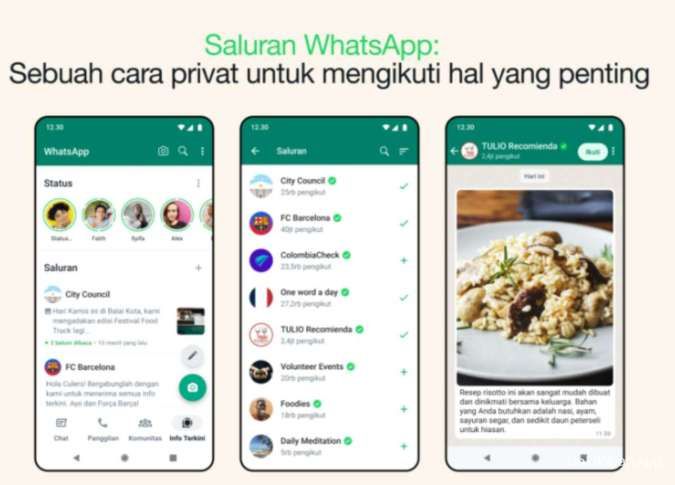













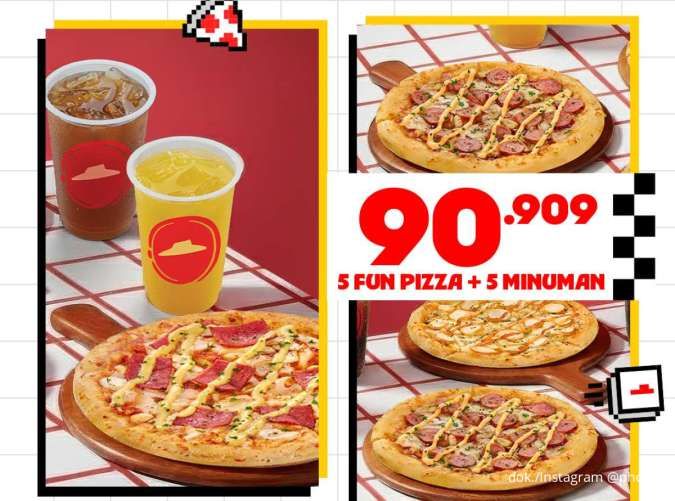

/2025/05/12/264821128p.jpg)
/2026/01/08/842030993p.jpg)
/2026/01/12/412695777p.jpg)
/2026/01/12/1280639122p.jpg)
/2026/01/12/618247837p.jpg)